살고있는 지역이요 버전이 CS6한글로만 가능한데
시험은 CS6으로 치고 책은 CS4인데 CS4로 공부해도 될까요? 책은 이미 사둔 상태에요 11월에 보려고
또한 시험장에서 CS6버전과 CS4는 어느게 다른지...ㅠㅠ
안녕하세요.
작업 결과물이 다르지는 않습니다.
사용자 정의 모양이나 필터 작업에서 추가적인 작업을 수행해야 하는 경우가 있습니다.
이는 아래 내용을 참고하세요.
[이전 버전의 사용자 지정 모양 추가]
다음과 같은 방법으로 이전 버전의 사용자 정의 모양을 추가해서 사용하시면 됩니다.
1. [창] → 모양을 선택합니다.
2. '모양' 창에서 다음과 같이 메뉴를 선택합니다.
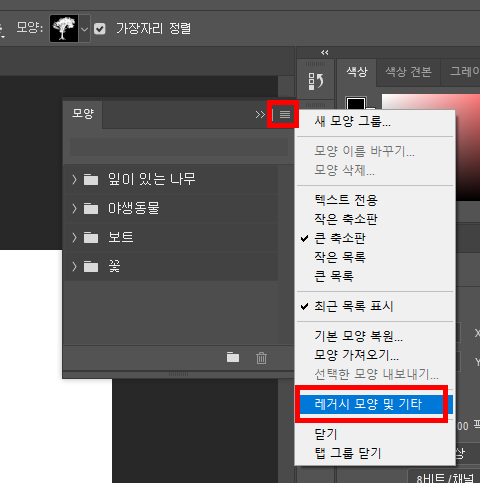
3. '모양' 창에 '레거시 모양 및 기타' 항목이 추가된 것을 확인합니다.
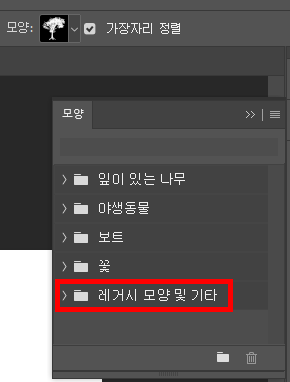
4. 이젠 사용자 정의 모양 옵션 바에서 '모양(Shape)' 부분을 클릭하여 '레거시 모양 및 기타' 항목에서 원하는 모양을 추가해서 사용하면 됩니다.
[필터 갤러리 사용]
CS6 버전 이상부터는 아래 과정을 통해 필터 갤러리를 활성화하시면 됩니다.
1. 메뉴에서 [필터] - [고급 필터용으로 변환(Convert for Smart Filters)]을 선택하세요.
2. 그럼 필터 메뉴에 '필터 갤러리' 메뉴가 활성화 됩니다.
3. 메뉴에서 [필터] - [필터 갤러리(Filter Gallery]를 선택한 후 하위 메뉴에서 적용할 필터를 찾아 적용하세요.
[색상 초기화]
아래 그림과 같이 적용하시면 됩니다.
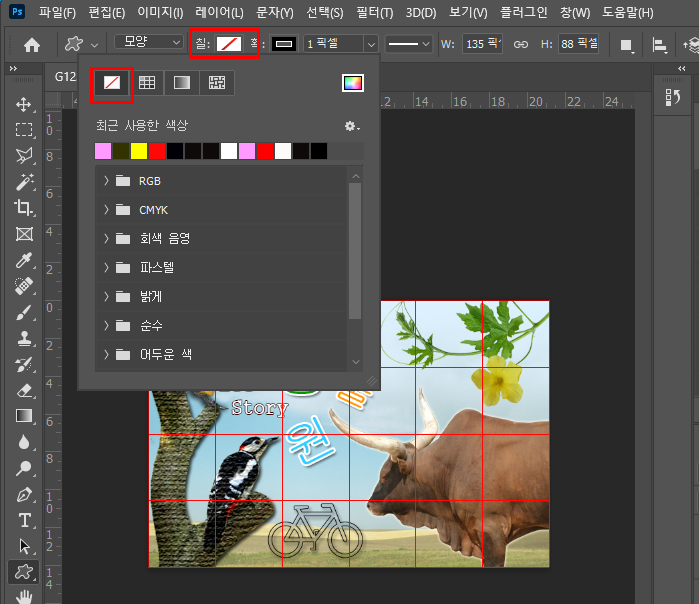
오늘도 즐거운 하루 되세요.
-
관리자2021-09-23 09:41:29
안녕하세요.
작업 결과물이 다르지는 않습니다.
사용자 정의 모양이나 필터 작업에서 추가적인 작업을 수행해야 하는 경우가 있습니다.
이는 아래 내용을 참고하세요.
[이전 버전의 사용자 지정 모양 추가]
다음과 같은 방법으로 이전 버전의 사용자 정의 모양을 추가해서 사용하시면 됩니다.
1. [창] → 모양을 선택합니다.
2. '모양' 창에서 다음과 같이 메뉴를 선택합니다.
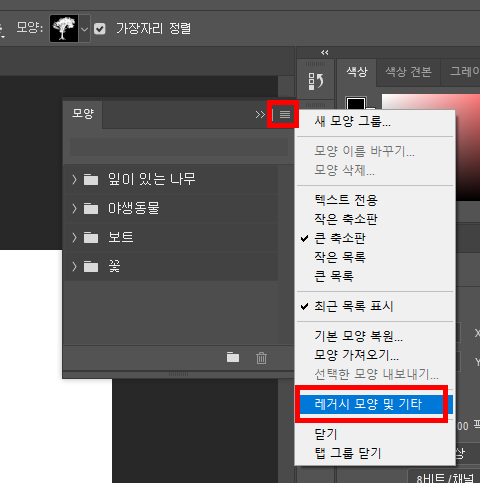
3. '모양' 창에 '레거시 모양 및 기타' 항목이 추가된 것을 확인합니다.
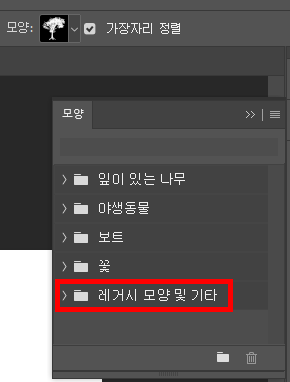
4. 이젠 사용자 정의 모양 옵션 바에서 '모양(Shape)' 부분을 클릭하여 '레거시 모양 및 기타' 항목에서 원하는 모양을 추가해서 사용하면 됩니다.
[필터 갤러리 사용]
CS6 버전 이상부터는 아래 과정을 통해 필터 갤러리를 활성화하시면 됩니다.
1. 메뉴에서 [필터] - [고급 필터용으로 변환(Convert for Smart Filters)]을 선택하세요.
2. 그럼 필터 메뉴에 '필터 갤러리' 메뉴가 활성화 됩니다.
3. 메뉴에서 [필터] - [필터 갤러리(Filter Gallery]를 선택한 후 하위 메뉴에서 적용할 필터를 찾아 적용하세요.
[색상 초기화]
아래 그림과 같이 적용하시면 됩니다.
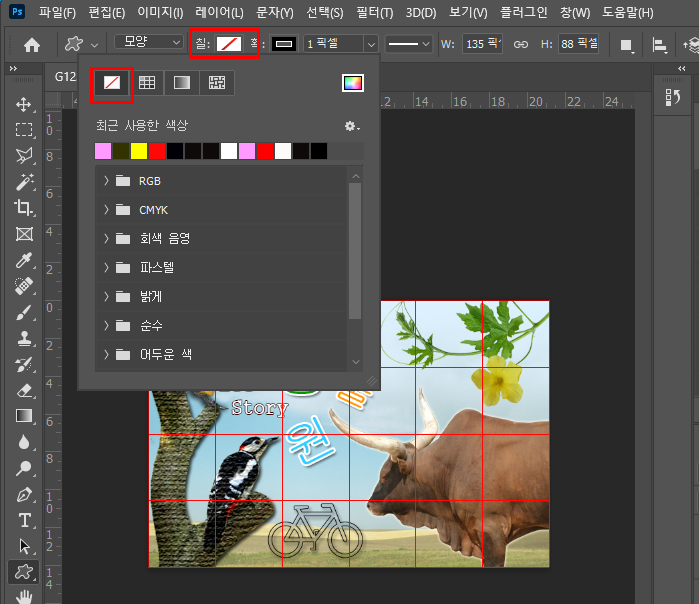
오늘도 즐거운 하루 되세요.